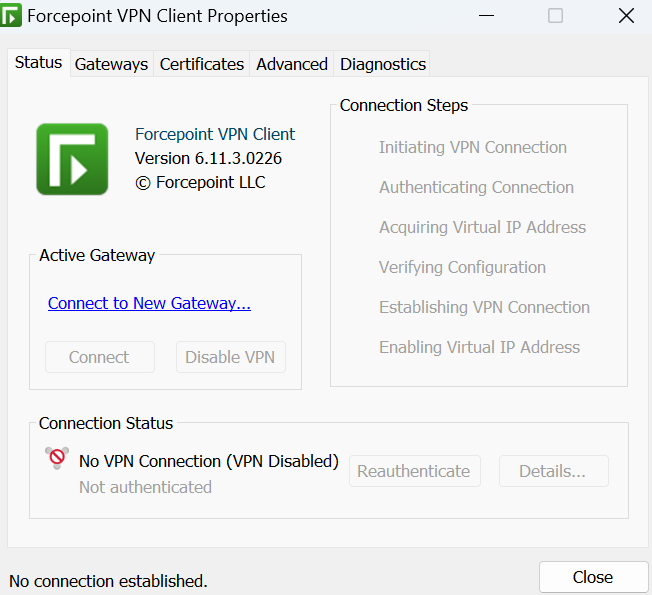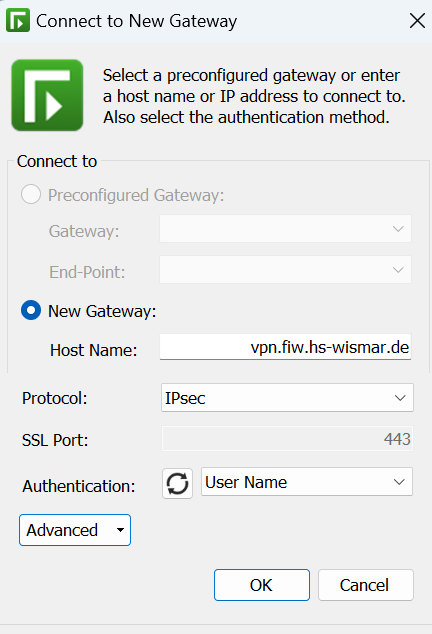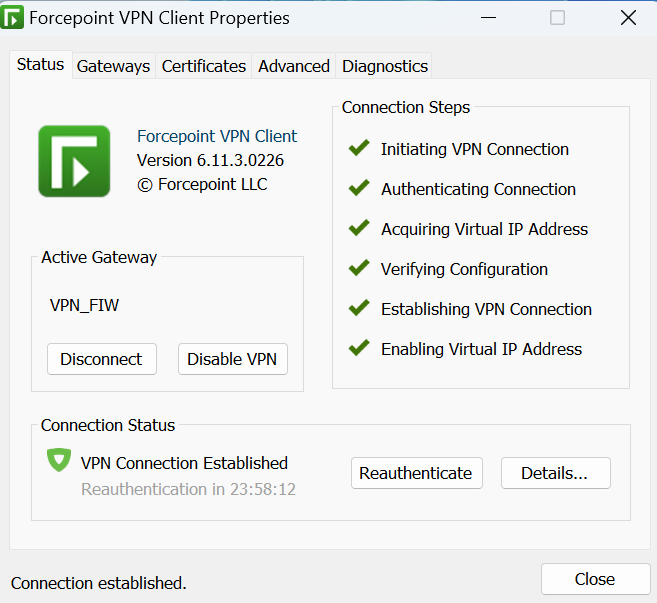VPN-Zugang
Nur für Angehörige der Fakultät für Ingenieurwissenschaften
Wofür kann ich den VPN-Zugang benutzen?
Sie können den VPN-Zugang der Fakultät für Ingenieurwissenschaften nutzen, um folgende Dienste auch von außerhalb des Hochschulnetzes zu erreichen. Zum Beispiel von zu Hause, von unterwegs oder auch aus dem WLAN der Hochschule, da das WLAN ebenfalls als externes Netz gilt.
- Zugriff auf Ihr Homelaufwerk (Laufwerk U:)
- Zugang zu fakultätsinternen Ressourcen (z.B. Dateifreigaben, Servern)
- Nutzung der Hochschulbibliothekskataloge
Wofür benötigen Sie das VPN nicht?
- für den Zugang zu den virtuellen Computern der FIW
Dieser Zugang ist automatisch verschlüsselt und benötigt keinen aktiven VPN-Tunnel
Kontakt
Residential homes
If you are experiencing VPN connection problems from the residential homes (Bürgermeister-Hauptstr. and Friedrich-Wolf-Str) please read this information.
Installation
Installation Forcepoint VPN-Client
- Laden Sie den passenden Installer für Ihr Betriebssystem herunter (Windows MSI, MacOS dmg)
- Installieren Sie die heruntergeladene Datei
- Nach erfolgreicher Installation starten Sie den "Forcepoint VPN Client"
- Kllicken Sie auf "Connect to New Gateway"
- Hostname: vpn.fiw.hs-wismar.de
- Protocol: IPSec
- Authentication: User Name
- Akzeptiern Sie das Zertifikat des Gateways
- Authentifizieren Sie sich mit Nutzernamen des Rechenzentrums (z.B. et...., st.....)
- Passwort des Rechenzentrums (das gleiche Passwort wie für Ihren Mailaccount
Für das Betriebssystem Android ist der Forcepoint Client im Appstore erhältlich und kann komfortabel installiert und aktualisiert werden.
Konfigurationsparameter:
>Host: vpn.fiw.hs-wismar.de
> Port: 443
> Username: RZ-Login-Name
Android
Forcepointclient im Google Play Store:
https://play.google.com/store/apps/details?id=com.fortinet.forticlient_vpn
Um den VPN-Zugang mit einem Linux-Betriebssystem zu nutzen laden Sie bitte den Forcepoint VPN Client für Linux herunter. Der Client ist getestet auf aktuellen Ubuntu und Linux-Mint Versionen (deb-basiert). Für andere Distributionen kontaktieren Sie uns bitte.
Download Debian-basierte Systeme
Download rpm-basierte Systeme
Installation
- Installieren Sie den VPN-Client mit der Packetverwaltung Ihres jeweiligen Linux-Systems
- Öffnen Sie ein Terminal-Fenster und starten Sie den Client mit folgendem Befehl:
sudo forcepoint-client vpn.fiw.hs-wismar.de - Akzeptieren Sie das Zertifikat
- melden Sie sich mit Ihrem RZ-Login an.